收藏!MacOSS通过DMG文件安装MySQL之后报错的处理方案
时间:2022-7-19作者:未知来源:三度网教程人气:
- SQL是Structured Query Language(结构化查询语言)的缩写。SQL是专为数据库而建立的操作命令集,是一种功能齐全的数据库语言。在使用它时,只需要发出“做什么”的命令,“怎么做”是不用使用者考虑的。SQL功能强大、简单易学、使用方便,已经成为了数据库操作的基础,并且现在几乎所有的数据库均支持SQL。不是每个人都会碰到MacOS安装MySQL 报错,但是我确实都碰到了,这里面坑也比较多,独立解决这些问题,也是对你本身基础知识的一次检查,所以我更倾向于大家先独立排查,如果还是没解决再来看下文。
MacOS通过DMG文件安装MySQL 之后。。。。
你可能会遇到这两个头疼的提示:
error1
error2
不是每个人都会碰到这个问题,但是我确实都碰到了,这里面坑也比较多,独立解决这些问题,也是对你本身基础知识的一次检查,所以我更倾向于大家先独立排查,如果还是没解决再来看下文。另外说一句,如果你是在laravel官方推荐的Homestead环境中的话,可能不会碰到这几个问题。但是我是一个比较爱折腾的人,特别喜欢debug,特别喜欢在命令行里敲东西,所以也顺便解决了这个问题,给大家分享一下。
首先,我们来重现一下从安装MySQL开始的整个过程。
1、在mysql官网下载MySQL的dmg安装包:https://dev.mysql.com/downloads/mysql/
2、dmg文件下载好之后,双击安装,注意到最后一步的时候,会弹出一个提示框:
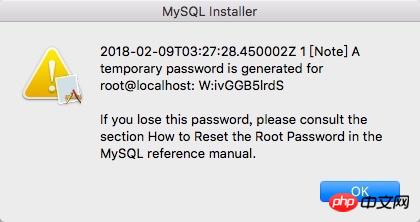
root@localhost 后面的W:ivGGB5lrdS 这个是MySQL安装时给你的初始密码,这个很重要,一定要记下来。
3、启动MySQL:
进入Mac的系统偏好设置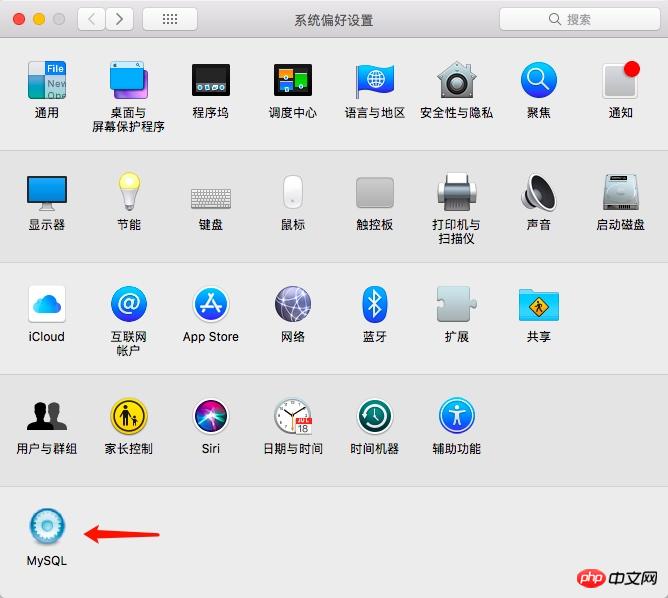
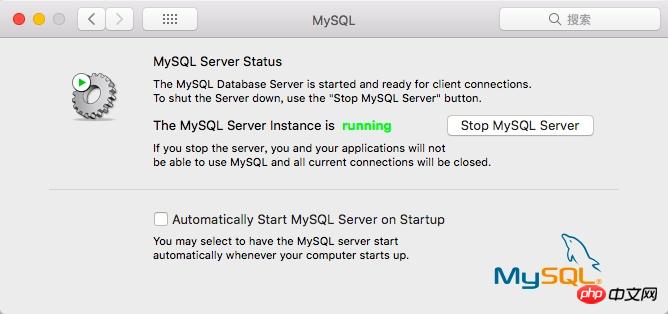
4、启好MySQL之后,我选择了Sequel pro这个软件来操作数据库。
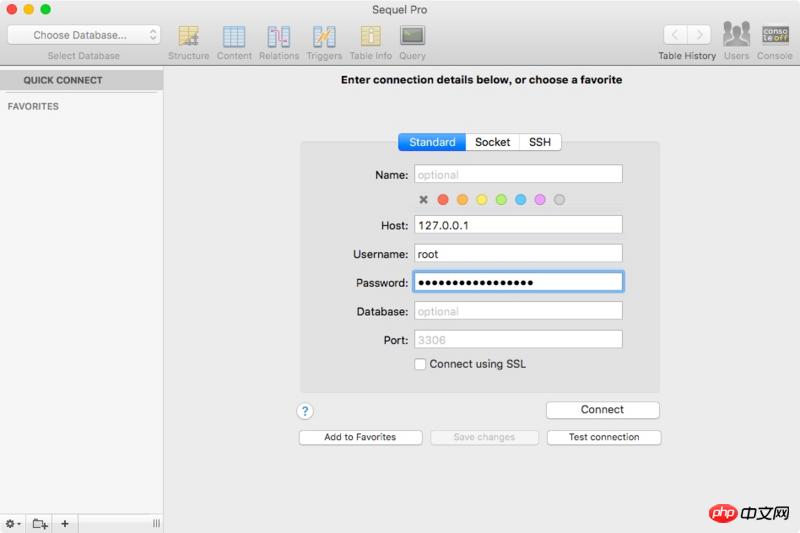
这时候,就会出现之前的两个错误,
其中前文提到的error1的意思是你的MySQL 账号密码有错,我一开始在laravel项目的.env文件中设置好了数据库相关的配置,所以直接输入的是.env文件中的配置,然后就会提示另外error2的错误中,错误提示的意思是:
password has expired,其实意思是你不可以用刚才安装好MySQL的初始密码登录,你需要在重置你的MySQL密码,然后用新密码来登录root账户,接下来我们来解决这个问题。首先在命令行模式下输入MySQL

不出意外的话,你会看到一个提示
这是因为我们是通过dmg文件包的形式安装的MySQL,系统不知道MySQL这个东西,我们需要在bash文件中加入MySQL路径(我的命令行工具使用的是zsh,每个人用的不一样,但是思路是一样的,就是在bash文件中加入MySQL路径)
先打开bash文件,然后添加MySQL路径。
在打开的文件中输入下面这行命令,保存后退出即可在命令行中使用MySQL命令。
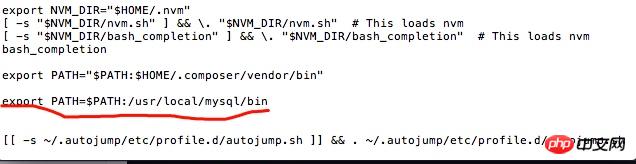
之后,我们需要重置MySQL root 账户的密码,在命令行中输入
然后输入MySQL提供的那个初始密码,如果出现如下提示,说明我们进入了MySQL的设置项
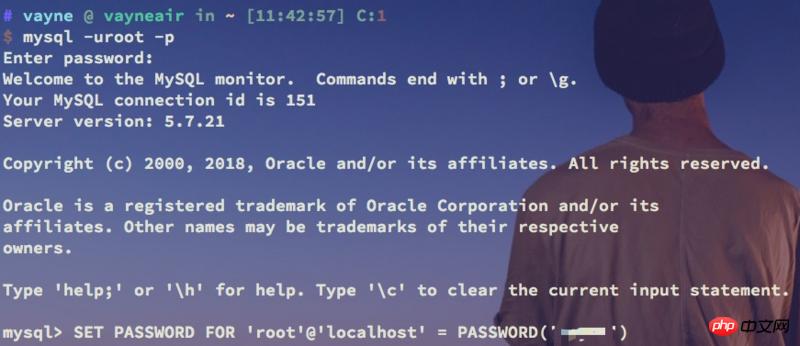
这时,我们在 mysql >后面输入
当看到

就表示重置密码成功,然后我们打开Sequel pro输入root账号和新密码时,就可以使用了。
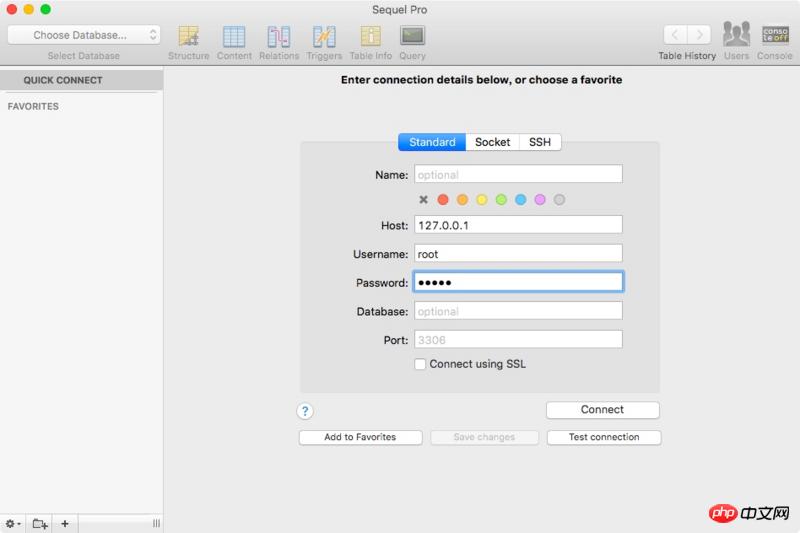
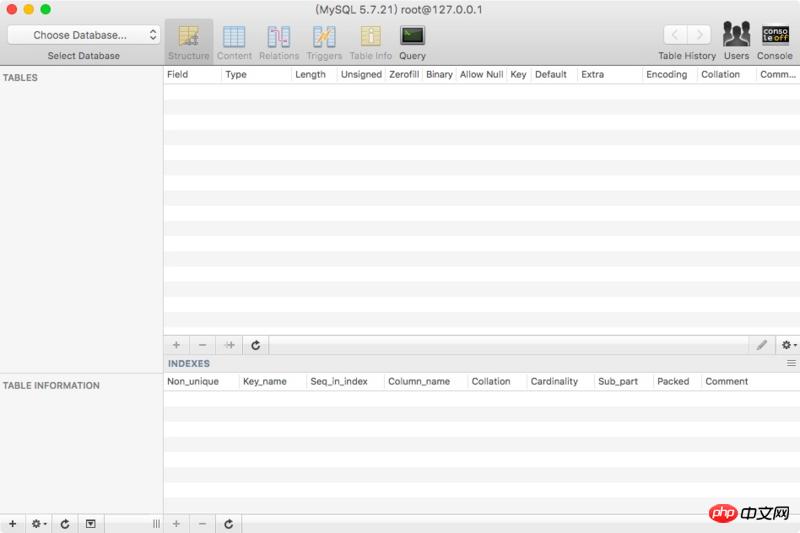
相关推荐:
安装完MySQL,在配置最后一步报错errorNr.1364
以上就是收藏!MacOSS通过DMG文件安装MySQL之后报错的解决方案的详细内容,更多请关注php中文网其它相关文章!
学习教程快速掌握从入门到精通的SQL知识。